Archiver vos commandes
2 min
Dans cet article
- Archiver une commande
- Consulter ou désarchiver les commandes archivées
Important :
Cet article concerne Wix Boutique, Wix Réservations, Wix Commandes de restaurants (Nouveau), Wix Dons, et est en train d'être disponible pour les formules de paiement.
Gardez le contrôle de vos enregistrements en archivant les commandes dont vous n'avez plus besoin dans l'onglet Commandes du tableau de bord de votre site. Si vous changez d'avis, vous pouvez les désarchiver à tout moment.
Archiver une commande
Vous pouvez archives une ou plusieurs commandes en les sélectionnant puis en cliquant sur Archiver dans le menu déroulant Plus d'actions .
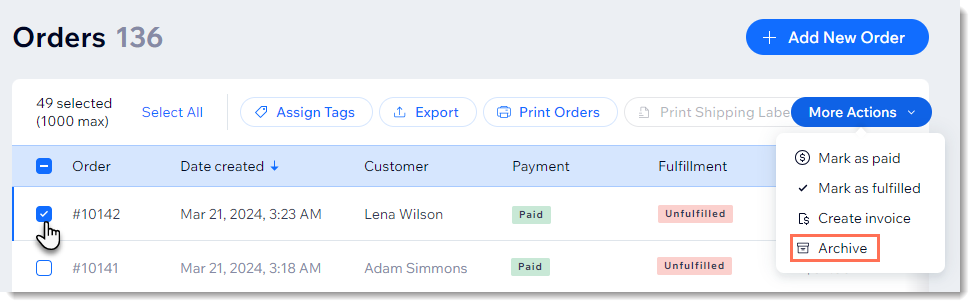
Pour archiver une commande :
- Accéder à Commandes dans le tableau de bord de votre site.
- Cochez la case à côté de la ou des commandes que vous souhaitez archiver.
- Cliquez sur Plus d'actions.
- Sélectionnez Archiver.
Il n'est pas possible de supprimer définitivement des commandes.
Consulter ou désarchiver les commandes archivées
Vous pouvez utiliser vos filtres pour accéder aux commandes archivées. Ensuite, vous pouvez sélectionner ceux que vous souhaitez supprimer de l'archive.
Pour accéder aux commandes archivées et les désarchiver :
- Accéder à Commandes dans le tableau de bord de votre site.
- Cliquez sur Filtrer en haut à droite.
- Faites défiler vers le bas et cliquez pour développer la section Statut de l'archive .
- Cochez la case Archivé.
- (Facultatif) Désarchiver une commande :
- Cochez la case à côté de l'ordre archivé que vous souhaitez désarchiver.
- Cliquez sur Plus d'actions.
- Sélectionnez Archiver.
Suggestion :
Lorsque vous avez terminé, n'oubliez pas d'annuler le filtre.

